激光干涉仪讲解.docx
《激光干涉仪讲解.docx》由会员分享,可在线阅读,更多相关《激光干涉仪讲解.docx(34页珍藏版)》请在冰豆网上搜索。
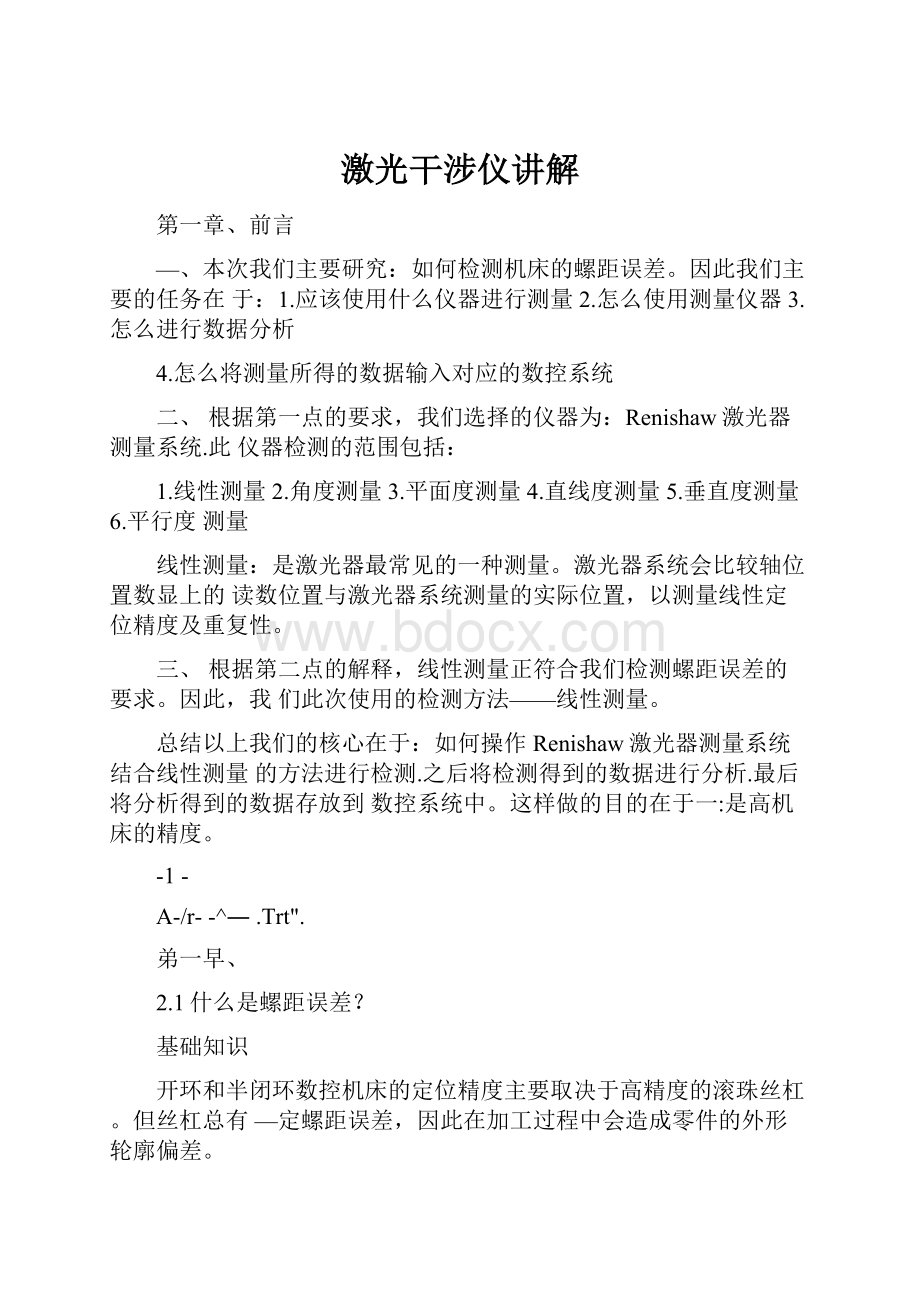
激光干涉仪讲解
第一章、前言
—、本次我们主要研究:
如何检测机床的螺距误差。
因此我们主要的任务在于:
1.应该使用什么仪器进行测量2.怎么使用测量仪器3.怎么进行数据分析
4.怎么将测量所得的数据输入对应的数控系统
二、根据第一点的要求,我们选择的仪器为:
Renishaw激光器测量系统.此仪器检测的范围包括:
1.线性测量2.角度测量3.平面度测量4.直线度测量5.垂直度测量6.平行度测量
线性测量:
是激光器最常见的一种测量。
激光器系统会比较轴位置数显上的读数位置与激光器系统测量的实际位置,以测量线性定位精度及重复性。
三、根据第二点的解释,线性测量正符合我们检测螺距误差的要求。
因此,我们此次使用的检测方法——线性测量。
总结以上我们的核心在于:
如何操作Renishaw激光器测量系统结合线性测量的方法进行检测.之后将检测得到的数据进行分析.最后将分析得到的数据存放到数控系统中。
这样做的目的在于一:
是高机床的精度。
-1-
A-/r--^―.Trt".
弟一早、
2.1什么是螺距误差?
基础知识
开环和半闭环数控机床的定位精度主要取决于高精度的滚珠丝杠。
但丝杠总有—定螺距误差,因此在加工过程中会造成零件的外形轮廓偏差。
由上面的原因可以得知:
螺距误差是指由螺距累积误差引起的常值系统性定位误差。
2.2为什么要检测螺距i吴差?
根据2.1节,检测螺距误差是为了减少加工过程中造成零件的外形轮廓偏差,即提高机床的精度。
2.3怎么检测螺距误差?
(1)安装高精度位移检测装置。
(2)编制简单的程序,在整个行程中顺序定位于一些位置点上。
所选点的数目及距离则受数控系统的限制。
(3)记录运动到这些点的实际精确位置。
(4)将各点处的误差标出,形成不同指令位置处的误差表。
(5)多次测量.取平均值。
(6)将该表输入数控系统,数控系统将按此表进行补偿。
2.4什么是增量型误差、绝对型误差?
①增量型误差
增量型i吴差是指:
以被补偿轴上相邻两个补偿点间的误差差值为依据来进行补偿②绝对型误差
绝对型是误差是指:
以被补偿轴上各个补偿点的绝对误差值为依据来进行补偿2.5螺距误差补偿的原理是什么?
螺距误差补偿的基本原理就是将数控机床某轴上的指令位置与高精度位置测量系统所测得的实际位置相比较•计算出在数控加工全行程上的误差分布曲线,再将
误差以表格的形式输入数控系统中。
这样数控系统在控制该轴的运动时.会自动考虑到误差值,并加以补偿。
采用螺距误差补偿功能应注意:
螺距误差补偿功能的实现方法又有增量型和绝对型之分。
所谓补偿就是指通过特定方法对机床的控制参数进行调整,其参数调整方法也依各数控系统不同而各有差异。
—
弟二早、
-2-
认识激光干涉仪
本次试验我们使用的仪器为:
Remshaw激光器测量系统
3.1激光干涉仪是由什么硬件组成
3丄1什么是硬件?
硬件:
硬件就是我们看到的一堆由金属、塑料等材料堆成的被称之为,Renisha\v激光干涉仪<的东西(事实上,它是由一些机壳和电路板等物构成。
因为是一些看得见、摸得着的东西,又因为都是,硬'的,所以被人们形象地称为,硬件。
。
3.1.2具体硬件名称以及各自的用途是什么?
—、本次使用激光检测仪主要检测螺距误差,因此我们主要使用到以下的仪器:
(1)ML10激光器
RemsliawML10GoldStandaid激光器
-3-
以上四个图案为激光罩在不同的状态下的作用
A无光束射出B缩小横截面光束及目标C)最答光束及目标D)标
准测量位置射出最大光来的横截面以及反射光束的探测器孔RemsliawMLlOGoldStandard激光器:
ML10是一种单频HeNe激光器,内含对输出激光束稳频的电子线路及对由测量光学镜产生的干涉条纹进行细分和计数处理。
其主要作用简单概括为:
发射红外线以及返收红外线供特定的软件做分析•记录相关的数据
(2)三脚架
-5-
三脚架及云台可用来安装ML10激光器.将ML10激光器设貉在不同的高度,并充分控制ML10激光束的准直。
对于大多数机床校准设至各,建议将ML10激光器安装在三脚架和云台上。
三脚架、安装云台和ML10激光器三合一体,可为ML10光束准直提供下列调整:
高度调整水平平移调整角度偏转偏转调整角度俯仰调整
其中高度调整是由图9上显示的高度曲柄控制的,水平平移是由图2上显示的平移控制旋钮控制,角度偏转偏移是由图2上显示的旋转微调旋钮控制。
图2后的两个示意图为水平平移和角度偏移的使用方法。
⑶EC10环境补偿装貉
EC10环境补偿装置可以补偿激光器光束波长在气温、气压、及相对湿度影响之下的变化。
大多数机床会随着温度变化膨胀或收缩.可能导致校准发生误差,为了避免校准误差,线性测量软件纳入一种称为热膨胀补偿或“归一化”的数学修正.应用在线性激光读数上。
软件使用膨胀系数将测量加以归一(膨胀系数需手动输入),并使用EC1O来测量平均机床温度。
修正的目的是要评估在20°C(68°F的温度下执行校准时应得的激光器校准结果。
(4)线性测量镜组
线性测量镜组可用于测量线性定位精度。
线性测量镜组组件包括下列要件,如图1所示:
①分光镜
②两个线性反射镜③两个光靶以助于光学准直
-11-
注:
当您组合一个分光镜和线性反射镜后,便成为一个线性干涉镜。
(5)用于将镜组安装到机床机床上的安装组件
-12-
镜组安装组件是用来将Remshaw测量镜组安装到CMM或机床上。
本系统的
设计可以轻易地交换不同的测量镜组.无需重新准直激光器。
组件包括:
三个安装杆(安装杆有M8螺丝钉可拧上底板、标准磁基或其它Remshaw装鉛)M8适配器(可连接标准磁基或Remshaw的CMM探头)两个底板
两个安装块和安装螺钉(可将光学元件连接至安装杆)
镜组安装组件不包括任何可将安装的镜组夹上待测机床的元件,要这么做需视不同的机床
而异。
一种通用的方式是用磁性安装块直接将钢制底板或/和安装杆装上机床。
安装组件的安装杆和底板都是磁性不锈钢所制,因此可以用磁性安装块来加以牢固。
3.2激光干涉仪是由哪些软件组成
3.1.2什么是软件?
软件:
是人们为了告诉电脑要做什么事而编写的,电脑能够理解的一串指令,有时也叫代码、程序。
3.2.2具体的软件名称以及各自的用途是什么?
(1)RemsliawLaseilO是配套Renisliaw激光器测量系统的软件,此软件的资源管理器窗口:
-13-
这里面包括该仪器所有功能的配套软件.其中线性测长是我们本次研究的软件。
(2)线性测量软件
-14-
下列各表列岀各种菜单选项的功能:
文件I
选项/次选项
功能
'新建自动设置随机设置手动设置
指导川户通过有关数据采集设置程序,显示II标生成,采集初始彳和自动数据采集对话框。
倘若您已在会话中定义了目标,就可以择创建新H标或者修改既有的H标。
'打开
会显示打开对话框,容许您在其中为上一次数据采集会话加载参?
另存为
会显示另存为对话框,容许您将数据用一个新文件需保存或保右另一个目录。
'属性
容许您输入或査看当询的数据采集会话的机床标题倍息。
'最近会话
容许您从最近的数据采集会话列衣内选择并打开数据文件。
'退出
退出数据采集软件。
文件■
选项/次选项
功能
'新建自动设置随机设置手动设置
指导用户通过有关数据采集设置程序,显示II标生成,采集初始彳和自动数据采集对话框。
倘若您已在会话中定义了忖标,就可以择创建新H标或者修改既有的H标。
'打开
会显示打开对话框,容许您在其中为卜.一次数据采集会话加载参2
另存为
会显示另心为对话框,容许您将数据用一个新文件名保"或保行另一个目录。
文件■
选项/次选项
功能
'新建自动设置随机设置手动设置
指导用户通过有关数据采集设置程序,显示II标生成,采集初始彳和自动数据采集对话框。
倘若您已在会话屮定义了II标,就可以择创建新目标或者修改既有的口标。
'打开
『■'
会显示打开对话框,容许您在其中为上一次数据采集会话加载参?
选琐;次选及
功能
按运行编樹按H标位淤编糾
会辺示敌抓编糾对话杠.琴许您任兀屮编个Ilk按迄行或按tl标位就所记企的恨汇值
分析
门功RenishawLaserlO"析较fl•
工具■
选谢次选项
功能
W加功施/林他度转換为K线发
圧个DOS实用用序・可将角质数文件转换为“线腹故据文件・
运仃妆件时・说•闊fIMPORTANTNOTE*顶)
阳加功能/转換8(涉文件
址-个DOS实用段序•可从采集的敷辦中去除純率.它也能够缩族及洽所采架的故据泠加偏協疑•
能/将救据文件转换为电你格
个DOS实用思张•可将敌能文件从Renishaw文件恪式转换为Lotus123电格.该格式也能川MicrosoftExcelit取.
附加劝能/坏境监控状件
•个DOS实用先序•可星示材粗度•4淋•气儿和湿度并以电f故押;农格式记求.
幼件/将数枫采块到Lotus123电f故恋“文件
选中时•会加铁一个软件fflft.nTWJJ•辖激光读《Ui«毘■环境数抓筹敢现以电他磁文件辂式保%•毎次救机采集娥件内采块到•个C(«AIH<便会记求诛数
数据
数据I
选项/次选项
功能
按运行编辑按II标位置编辑
会显示数据编辑对话框,容许您在其中编辑在每一个11标按运行丄按H标位置所记录的误差值。
r"
/1MS
t±l-U•1TVC八J・Uf/儿
E*
遶XI/次进fll
■IH支件H*
弁许您宜义MORenUhBwftKJt件的ttUII4
环境欢!
r
会•示耳暮吝许e^XSUMCKlftB的腋位•
團软醴位
会y小唯位讼代炖必w.再许⑨崔义eg交中公H)•U及用的分廉
令业亦角廈讯了射碼札泮许玄4)w入r.ur
会9疔个对认张・R昨息AK中晝曲1的外或.山可以或加哎酣除《dH井出改它钉的乂小■弘
恢*邊并KenishawPC10或PCM1O配IL10PCIO/MllOVjftCFIBtt»l途过巾II的BcbeftFederalC«ute/R$232
WiVfeiiKirffMiftiH按或玄饕的播h类甲・
会X不馴1堆址址界砒话"・WWft恰计!
T机的MUlNBHt端UMM:
.
III伐ft!
IT文件
=开苗个采*仝话时.代ft金从默认丈件CUMEXTRCF內读取配K・
谁途用会si不nn4«m<.w»»/v«中从右己5t前创建的文件中迭ft个配WL
WfrMW文杵
谀迭用介凰吓対"为对话IH.Wn»AK^Uf卜flitCURSEMTRCF文ftWM的II戒.
配置
选项/次选项
功能
'数据文件目录
容许您定义保存Renishaw数据文件的默认LI录。
'环境设置
会显示环境设丸对话框,容许您定义默认的膨胀系数以及用来显示环境参数的单位。
'测量单位
会显示单位设置对话框,容许您定义单位类型(英制公制),以及用來显示激光测量值及误差值读数的分率。
//•(Arm7
ZTJ、工m-1:
2/.lA:
:
dllXELMt4
选项/次选项
功能
'关于PC10设备
会显示一个小窗口,提供关于接1」设备、自动采集或:
关于自动采集
集软件的简短说明。
K示的信息包括软件版本号以及
关于采集
Renishaw网站的链接。
'帮助
会单独显示•个帮助窗口,兀中包含本RenishawLaserlO校准系统丿1]户手册的信息库。
以下为工具栏功能:
自动设置,逐步指导您完成自动目标设置、采集初始化以及自动数据采集设置对话
框并自动开始数据采集程序。
会显示打开对话框.容许您在其中为先前的数据采集会话加载参数。
会显示另存为对话框,容许您保存采集的数据。
-18-
希助■
选项/次选项
功能
关于PC10设备
会显示一个小窗口,提供关于接口设备、自动采集或采
关于白动采集
集软件的简如说明。
显示的信息包括软件版木号以及至
关于采集!
Renishaw网站的链接.
"帮助
会单独显示一个帮助宙【1・兀中包含Renishaw
LaserlO校准系统用户手册的信息库•
*诳言选择
该选项容许您用不同的谄;f・如徳讲、英讥、法涪、总大利语、或两班牙语,來显示菜单、对话框、及状态指示灯中的文字・
窗口
选项/次选项
功能
'标趣|
这些选项用J控制广曲口的排列方式,您可以将它们并
丿M
»“平铺八成者是彼此“层叠"•默认的选项是“占
排列图标
•••
典“.可能要算普通悄况卜赧好的用法.
定标激光器。
将一个预置值应用至激光读数。
在所显示的激光读数方向之间切换。
在毫米及英寸间来回切换显示单位。
在角度测量模式中,单位将会在度数、毫弧
度及弧秒间来回切换。
在毫米及英寸间切换误差单位。
在角度测量模式中,单位将会在弧秒及毫弧度间
来回切换。
会显示分辨率对话框,容许您在其中设置显示在小数点后的数字位数。
切换平均开启/关闭功能。
选择长期平均。
选择短期平均。
启动RemshawLasei10分析软件。
会显示一个帮助窗口,其中包含本RemshawLasei10校准系统用户手册的信息
库。
结束数据采集软件。
以下为软件本体上的一些功能:
图1
图1显示当前检测到的实际位置,其中有红色背景和灰色背景的区分,红色代表当前检测过程-19-
中激光的返回光点偏移或光源受阻挡,灰色表正常。
图2主要是显示当前ML10与EC10的工作状态,并且显示了当
前使用的单位标准、测量方式、数据采集的方式。
图2
图3主要记录检测到的实际数据并且以图形的形式显示出来。
图3
图4显示为当前激光返回信号的强度,其实我们也可以使用此信号的显示情况判断当前光线是否准直.即镜子的安装是否正确。
-20-
图4
第四章、使用激光干涉仪器前应该注意什么问题?
1•搞清楚为什么要对光点.最终是为了什么?
2.如何知道现在仪器检测到的信号强弱如何?
3.对光的时候应该注意什么?
是否有诀窍?
4.搞清楚如何安装仪器即仪器之间的信号线和电源线之间的关系是怎么样的,绘图说明。
5.搞清楚三脚架的使用方法,四个主要的旋钮的名称是什么?
各自的作用是什
么?
6.搞清楚什么是增量误差和什么是绝对误差,应该怎么输入到系统中。
7.在检测之前应该生成一个检测程序给数控系统,这个程序应该怎么生成?
8.对光的时候发现两平行线之间的光点不重合并且不能试用微调适合的轴向时应该怎么办?
(提
示:
调镜子的方向)
第五章、安装激光干涉仪
5.1连接硬件部分
5.1.1连接硬件时必备知识?
①.安装ML10:
—、激光安全-切勿凝视光束
根据EN60825-1以及美国标准ANSI2136,RENISHAWML10激光器属II级激光,因而不需要佩戴护目镜(正常条件下人会自然地眨动眼睛并转移目光以避免伤害)。
切勿直接凝视光束或照射他人的眼睛。
注视漫射光束不会造成伤害。
二、警告
1.主电源导线是一根三股的电缆线。
地线(接地)的电源部分需有效接地。
2.零线没有熔接保险丝。
将装貉接上电源时,务必留心将正确的电线连接火线
三、接口介绍
ML10的后面板包括一个激光器状态灯、ON/OFF电源开关、电源连接、数据联结插座、以及角度俯仰调整。
注:
请返回3.1.2观看ML10后面面板(图)
激光器状态灯可表示激光器是否已达到稳定的状态。
ON/OFF开关控制ML10激光器的电源输入。
电源插座就在此开关旁边,可插入提供的电源导线上压模的标准正C接头。
②.安装EC10
—、重要注意事项
应先连接EC10的气温及材料温度传感器电源,再开启EC10电源。
一旦EC10检测到其中一个传感器通道尚未接通,将不会再度探测该通道。
当使用少于三个材料温度传感器时.需按照从右到左的顺序使用插座。
注:
请返回3.1.2第一大点的第三小点中的图三即EC10后视图
二、EC10数据链接
EC10机架后部有电源插座、电源开关(on/off、一个状态灯、以及数据链接电缆插座,可将EC10装貉连接PC10或PCM20接口卡。
三、警告
EC10的原厂设路应已符合您所在国家的电压及频率规格。
不过,在您使用EC10前,特别是在国外使用EC10或在非标准电源的场所使用时•请先确定将电源设定在适当的电压。
请检查装鉛下部的开关设貉,如下图5所示:
电压选择开关应设貉为:
100伏、120伏则EC10设定为:
120伏;220伏、240伏则EC10设定为:
240伏
如下改变电压设定:
1.确定先将电源开关关闭。
1.用一枚硬币或一把大型的平头螺丝起子或类似
工具将开关转到正确的设定。
1•打开开关。
现在即可安全使用装路。
EC10机架后部的电源插座旁边的收放式托盘中,有一根T级保险丝管防护火线(通电)输入。
该托盘也有备用保险丝的放鉛槽。
工作的保险丝放在内侧。
三、安装三脚架
安装三脚架的时候要注意水平的问题,水平的调节在三只脚的调试上。
每次挪动三脚架后都必须看三脚架上的水平指示器.判断时候水平。
四、计算机接口
DX10接口组件(USB
DX10已取代PCM20(PCMCIA卡,成为ML10和EC10与笔记本电脑通信的标准接口。
它同样也适用于台式机,取代了PC10接口卡(现已停产)。
DX10是可靠的高速通信设备,可以5kHz的速度将数据直接传输到Laseil0o
DX10与WindowsXP、SP1和SP2兼容,但与老版本的Windows操作系统不兼容。
对于双轴数据采集,只需使用两个DX10接口,分别插入两个USB
端口或一个单独的集线器
上即可。
DX10接口组件(USB包括:
DX10接口(USB
3米USB电缆
DX10驱动程序安装光盘
5.1.2连接简略图
5.2启用软件
5.2.1如何安装和配置软件?
一、安装软件
1.开启计算机,等候它在Windows中启动,然后插入CD-ROM光盘至光盘驱动器。
安装程序现在应会自动运行。
若安装程序没有自动运行.请从计算机的任务栏中选择开始/运行,进入运行对话框。
单击浏览按钮,并由浏览对话框来使用安装CD-ROM光盘上的Setup.exe文件。
选择Setup.exe,然后单击打开按钮。
现在,从运行对话框中选择,确定。
以开始软件安装程序。
2.您现在会看到安装向导的欢迎屏幕。
该向导是一组屏幕,可自动指导您逐步完成安装程序。
单击下一步.进入下一步(会出现选择目标位貉屏幕).或取消退出安装程序。
3.选择目标位路屏幕容许您定义将在其中加载软件的目录。
建议您接受C:
\PiogiainFiles\RemshawLaseilO的默认值,但也可单击浏览按钮选择另一个目录。
单击下一步以进入下一步.会出现选择程序文件夹屏幕。
4.选择程序文件夹屏幕容许您在程序启动菜单中选择用来储存程序启动图标的文件夹。
安装程序会自动提供默认的文件夹RemsliawLaseilO,但您也可从列表中选择另一个文件夹或输入一个新的文件夹名称。
单击下一步开始安装。
5.在安装过程中,您会看到一系列的进度表、消息及指示说明。
6.安装结束时,会询问您是否要更新HTML帮助。
若选择是,InternetExploiei浏览器提供的HTML帮助程序会更新为使用该帮助所需的标准。
因此建议您选择是。
7.最后,设貉完成屏幕会出现,询问您是否要现在重新启动计算机或稍后再启动。
选择适当的选项,单击完成退出安装程序。
二、配置软件什么是配鉛?
配鉛就是一种功能,允许您输入有关系统中硬件类型以及您希望如何使用软件的信息。
_旦输入有关信息后,软件就会将它储存在_个文件中,在每_次启动软件时使用。
某部分数据采集及分析程序的操作是由软件设定控制的。
您可以根据需求来配至各这些设定,如有某_设定.允许您指定程序_般用来储存采集的数据的默认目录。
要配路软件
1•使用数据采集软件。
2•从菜单栏上,选择配路。
会出现配路菜单。
注:
选项可用与否,取决于选中的数据采集类型(如角度、线性或直线度)。
不可用的选项呈暗淡显示。
可用的选项有:
•数据文件目录环境设路测量单位工具栏选择设备(选择PC10以及PCM20设备驱动器)选择接口(设定PC10以及PCM20卡配至各)配鉛文件语言选择
※我们一般在默认安装的情况下,要将选择设备里的选项设置为当前使用设备的型号,因为我们使用的是DX10代替PC10以及PCM10所以此选项选择为:
DX10
默认的环境参数单位
当执行了环境补偿时,您将会在一个窗口查看环境参数,或在一个对话框内将它们输入。
数所用的单位取决于为软件配鉛的单位。
要更改默认值,按照下列步骤进行:
1.从配路菜单中,选择环境设鉛选项。
会出现环境设路对话框。
2.第一个参数,膨胀系数,可用来输入被校准的机床或对象的热膨胀
系数。
通常都会输入机床反馈系统的膨胀系数。
例如,11.7ppm/oC
(6.50ppnV°F是使用钢制滚珠丝杠及园编码器反馈系统的一个典
型数值。
有关选择材料热膨胀系数的信息,请参阅材料热膨胀补偿一节。
3.其它每一参数决定环境数值在环境设貉窗口中以哪一种单位显示。
要更改单位,从下拉列表中选择所需的单位。
会出现一个单位列表,
这些参
可从列表中选择必要的选项。
可用单位有:
・$1七玄申“
*已ttt(mH©
GflHZO)
•导方*专1»
f<(cnH2<))
默认的测量单位
1•从配路菜单中,选择测量单位选项。
会出现单位设路对话框。
2.显示单位字段会设路大型数字读数窗口的单位。
它允许您设定一般在使用软件时喜欢使用的单位。
它可以设鉛为公制(nun或英制
(in,或是角度测量时所用的弧秒、度数或pni/niiiio
误差单位字段允许您设鉛用来显示误差值的单位。
注:
当使用数据采集软件时,您可以随时来回切换显示单位,方法是单击工具栏上的按钮或按[Ctrl]+[U]键。
会有一个状态灯显示当前设鉛的单位。
同样地,您可以随时来回切换误差单位,方法是单击工具栏上的按钮或按[Cul]+[E]键。
分析数据时,您可以覆盖这些首选的单位,方法是从数据分析主窗口菜单栏选择绘制图/单位选项。
3.标准小数位数选项会决定数字读数以及误差值读数的分辨率。
要更
改数字位数.只需从适当的公制或英制选项的下拉列表中选择所需
的数字即可。
每一种测量模式可用的选项如下:
线性测量毫米
英寸
多配貉文件
您可能需要超过一个配鉛文件,才能满足车间内各种机床或操作员首选项的特殊设路。
RCF文件中的配路信息是以ASCII文本格式保存,因此可用如记事本(Windows95或NT附带的程序)等文字编辑器来查看及打印。
若您想使用您自己先前创建的文件中的一个配貉,请从菜单栏中选择配鉛/加载配路文件。
会出现打开对话框,允许您从列表中选择一个文件。
语言选择